学习 Photoshop 有很多方法,例如上课、看书、找教学视频。但是"根据需要而学习"往往才是最有效率的,因为动力最大,学习到的东西亦能马上应用,因此特别快上手。所以要摆脱对 PS 的恐惧,先从你所需要的部份开始,到掌握一定操作技巧后,自然可以自学更多进阶技巧,更仔细地塑造你的作品。

不过,对于新手来说,总是有点鸡先蛋先的问题,因为新手上路很少使用PS做后期,就不容易察觉自己的照片有何问题、哪里需要处理。通过以下三个阶段的练习,会让你进步很多!
第一阶段︰用曲线改善曝光与对比
使用曲线 (curves) 和图层 (layer) 可说是 PS 中最基础却又是精妙的技巧,很多人一看就害怕了。但其实没有想象中那么难上手,一开始就先了解这个,会大大减少你对 PS 的恐惧。
为什么要用来改善曝光?因为大多数摄影新手,都依赖相机的自动测光/曝光,但是相机并不会根据画面的内容,给予最恰当的曝光,于是往往造成主体曝光不理想的情况,例如下图就是典型的欠曝照片。

在PS打开照片后,如下图,在 Layers 的视窗中,开启名为曲线 (Curves) 的调整图层 (adjustment layer)。
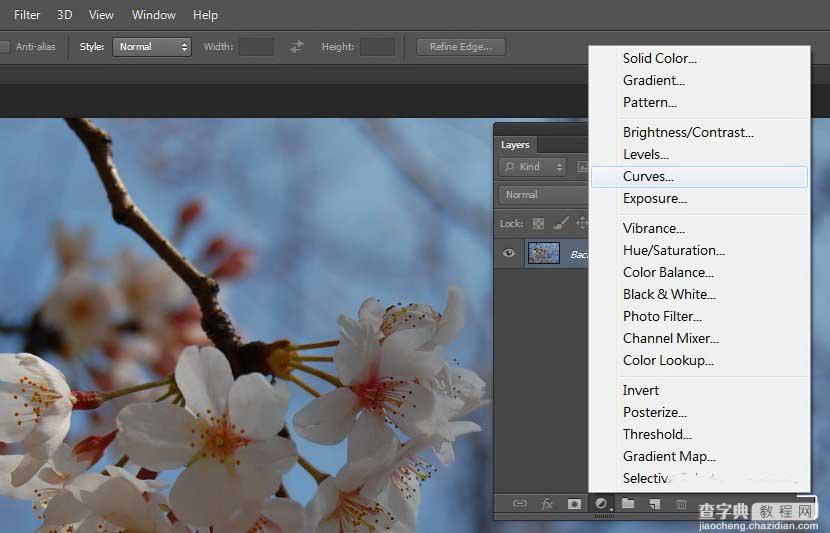
如果你没有这个 Layer 的视窗,可以到 Windows选项--> 勾选 Layers (或按 F7)
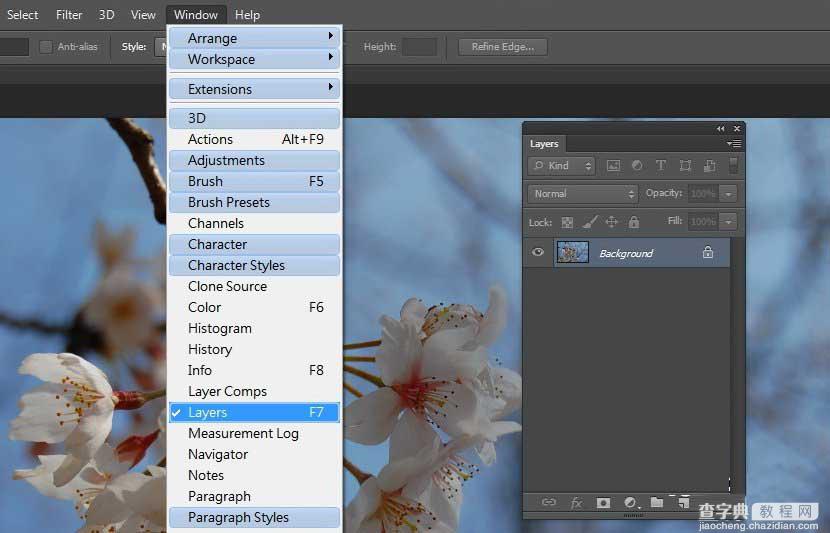
如果你不懂得在 Layer 视窗开调整图层,可以到 Layer选项--> New Adjustment Layer--> Curves
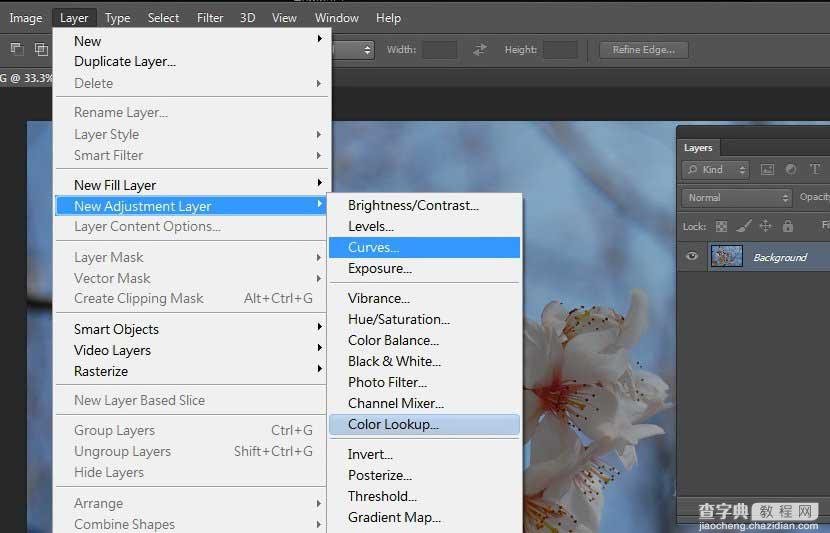
大家可以看到下图右侧,在原来的照片上,已覆盖了一个新的图层,双击蓝箭头所指的位置,就可以打开下图左的 Properties 视窗,出现一个调整曲线的视窗。
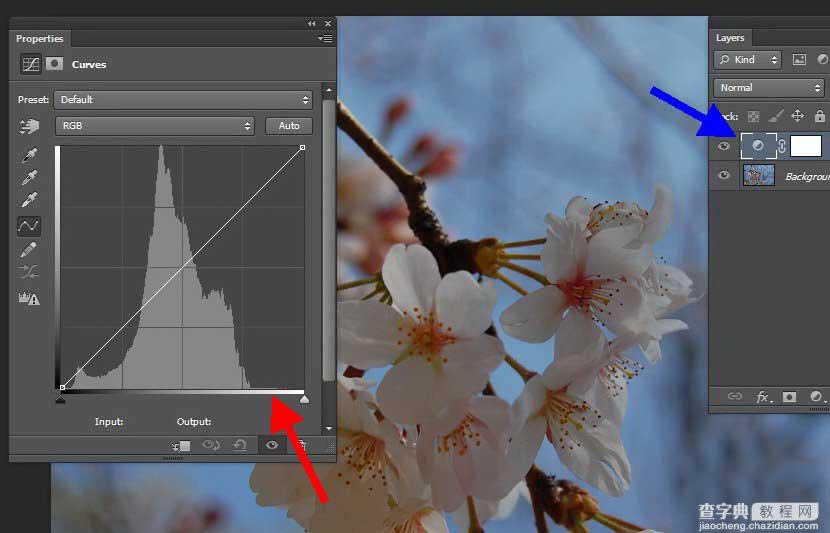
这个视窗 (可以拉大缩小的) 用了类似山形的直方图 (Histogram),告诉了你照片的曝光情况,简单来说,它就是你照片的光暗分布,箭头所指的地方,就是说明,光的部份几乎没有像素,而照片大多数的像素,都是偏向暗的部份 (中线靠左),因此照片看起来就不够光,集中在中间也显得灰暗,没有达到樱花照片应有的明亮感觉。
怎么办?使用曲线,而不是使用「亮度 / 对比」,就为了让你更清楚掌握自己照片的实况,并作出恰当调整。
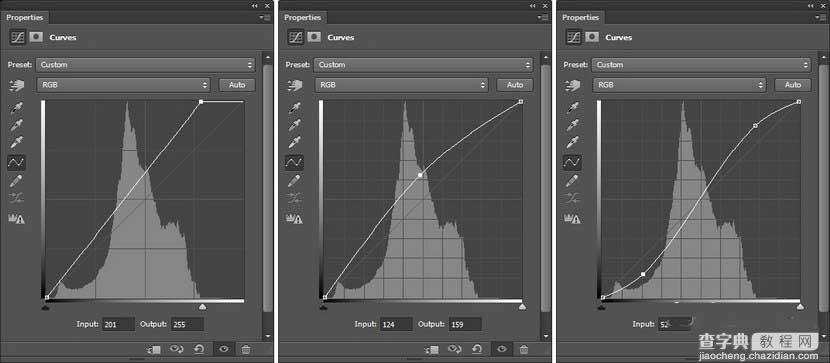
上图最左,是重设亮部,即是让合理曝光覆盖整个范围,色彩及曝光更丰富;中图是拉高中间调,整体变得明亮而且自然;右图是 S 形曲线,光者越光,暗者越暗,即是增加对比。还有不少调节方式,但暂不详述。
下图就是调整了的曲线,整体更明亮,暗的地方 (如树枝) 变得更暗,于是对比更强烈。值得留意是,你可以点击箭头指着的「眼睛」,就可以随时开启 / 关闭这图层所施加的效果,让你实时比较。完成后另存成 JPG 档即可。
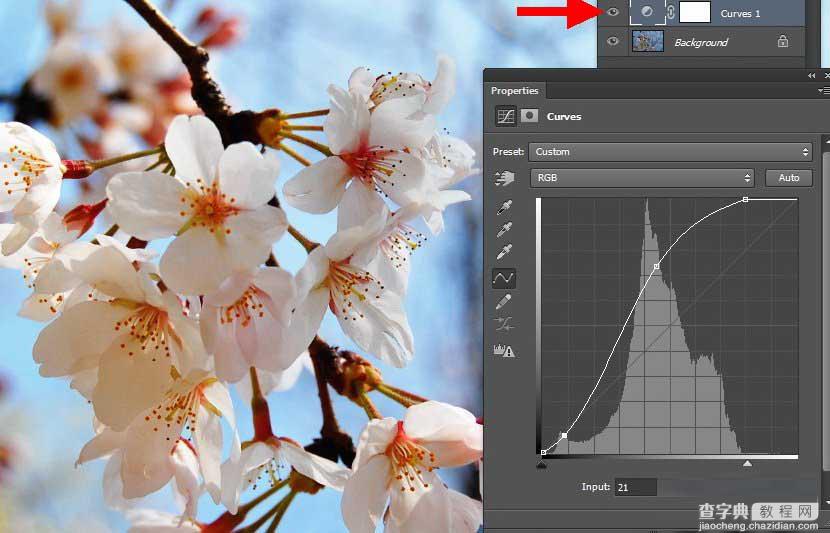
怎样使用曲线,并没有一定的规限,但如果你跟着做了一次,又自己微调出喜欢的效果,那么你已经基本认识了几件事︰
1) 图层的基础应用
2) 曲线的基本操作
3) 对照片曝光的解读
换言之,如果一般失误不是太大,你已经能够靠自己在 PS 上调节修正,把相机本来不够对比度的照片调整得更抢眼。往后你就可以自行学习更多曲线的应用,及更多使用调整图层的技巧。
进一步练习
假设你已经掌握了基本用调整图层 + 曲线的方式去改变照片的整体曝光和对比,但有时我们需要的是局部改善,例如下图就是一张上半截曝光还好,下半截曝光不足的照片,该怎么办?
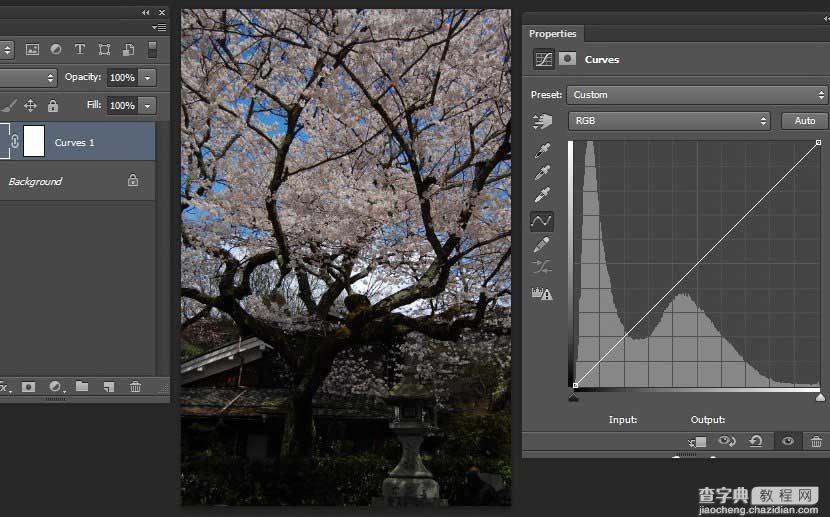
第二阶段︰使用 Camera Raw 对照片进行调整
在 Photoshop 使用Adobe Camera Raw 这个界面来修图是非常方便的,尤其是使用拉杆的方式,简单又直接。首先到 File--> Open As...
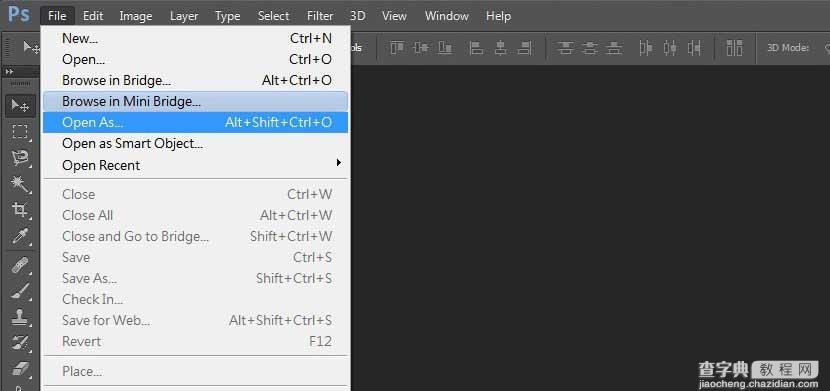
然后如下图 Open As 选择 Camera Raw 来开启图片。
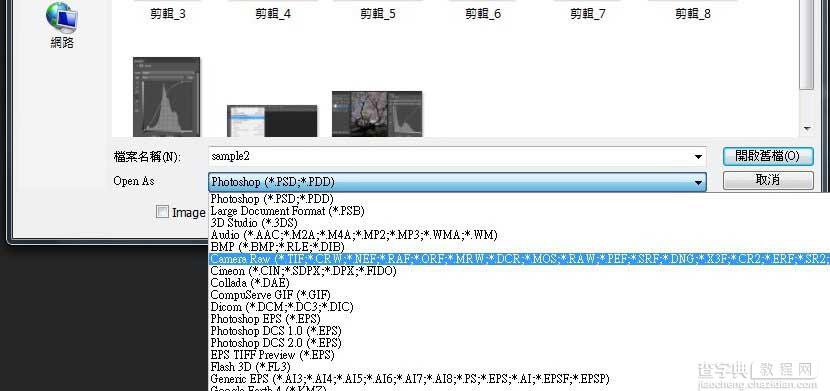
开启后界面如下图。红色箭头所指的,包括剪裁、拉直、笔刷、翻转等工具。蓝色箭头则是编辑图片的细项,例如目前显示了可调节色温、曝光、高光、暗部、鲜艳度等,由于一拉就看到效果,大家可以自己试试,尤其是分别调亮阴影,及让曝光太多的地方拉暗一点,相当实用而简单。
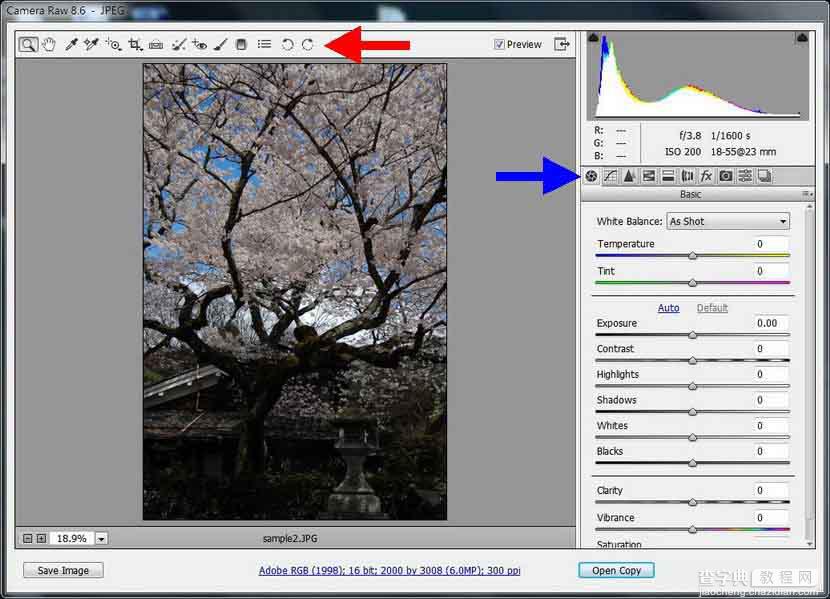
特别推荐红色箭头所指的渐层滤镜,非常方便于这种风景照片,如下图就把下半截分开来调整,变得明亮时,上半截的樱花却不会受影响,甚至色温、锐利度都可以分开调整。
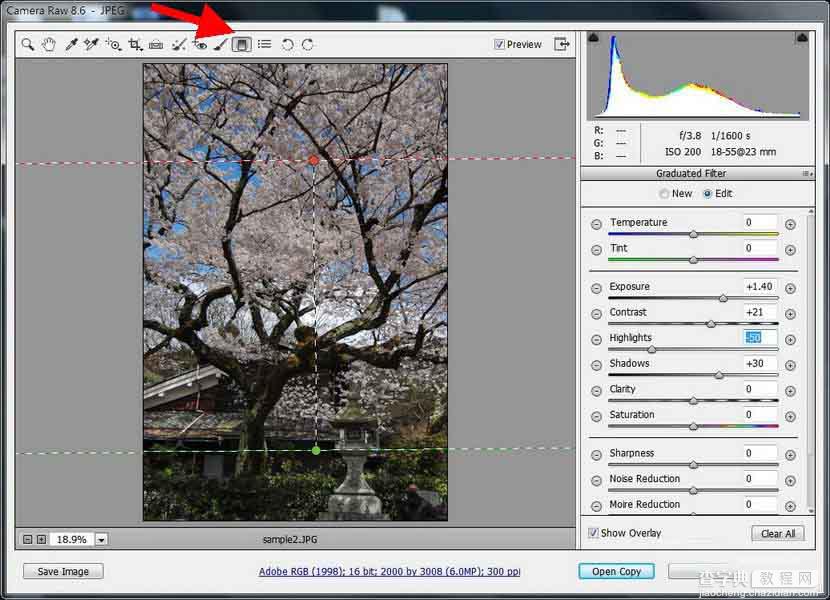
如果你喜欢用曲线,右栏 (红色箭头) 亦有提供,甚至还有更多进阶调整的功能,之后你可以慢慢学。如果你喜欢使用 Camera Raw,可以按蓝色箭头所指的位置,开启设定。
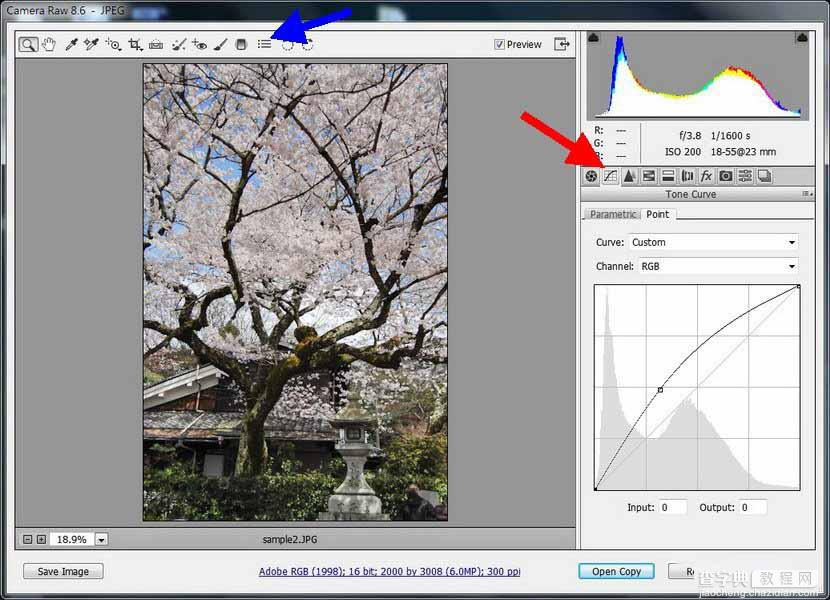
点击后会弹出以下视窗,在红色箭头的位置选择开启 JPG 时直接用 Camera Raw。(但如果是编辑 RAW 格式照片的话,本身就是直接用 Camera Raw 来开了)
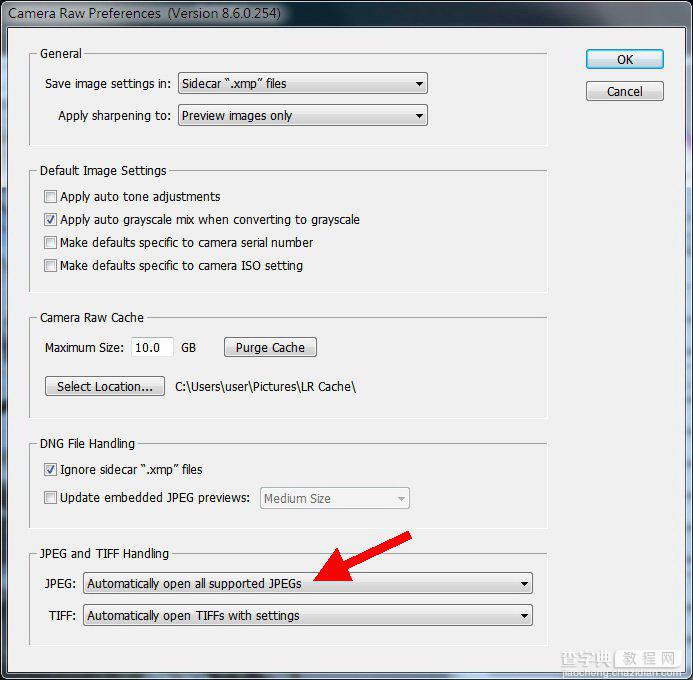
可能你会说,Camera Raw 这么方便,为什么不一开始就直接使用呢?
1) 放在第二阶段,是希望你先克服对 PS 恐惧,并对自己的照片有比较认真的理解,而非单凭感觉在拉杆 。
2) 另一修图软件 Lightroom 其实就是 Camera Raw 的进阶版,有了一点 PS 基础再去认识 Lightroom,个人认为会较好,往后继续学习也有一定概念。
3) 使用过 Camera Raw 后,你也会发现 JPG 的后期弹性不够,于是新手的你也开始想用 RAW 拍摄。
进一步练习
台面上的红色笔痕要怎样解决?

第三阶段︰试用各类精修工具
其实在 Camera Raw 上也可以去除污点,不过还是希望各位新手透过 PS 来进行。如下图选取污点修复笔刷工具。
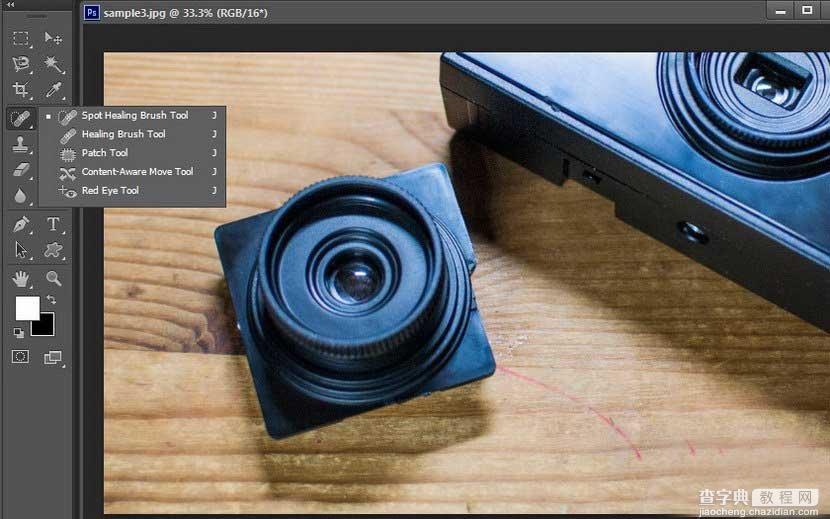
在红色笔痕上抹一下。
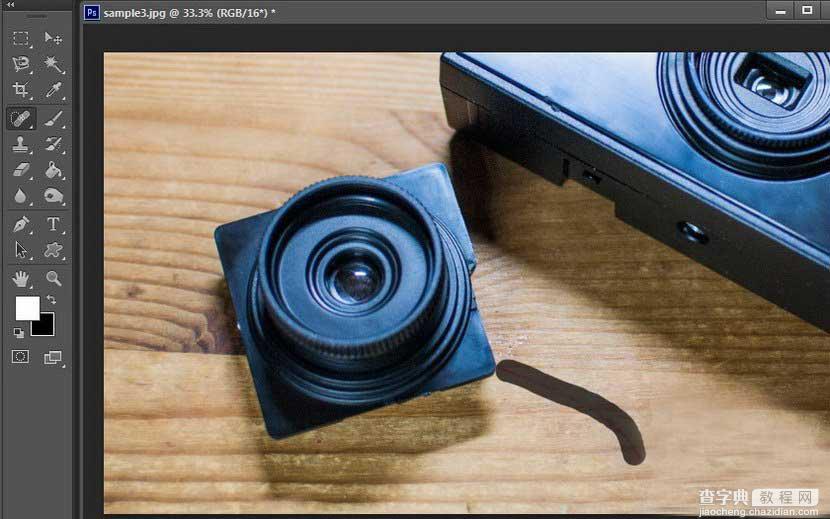
根据效果调整半径,反复尝试,完成!就是这么简单。

这里的练习,其实是让新手用鼠标直接在图片里编辑,因为 PS 其中一个重点是像素级别的处理,不论是笔刷、Dodge & Burn、选取、退地、磨皮等,往后都必须直接在照片上操作。很多时看起来很困难的作业,就是靠摄影师细心地处理,加上 PS 高智能的自动化功能来完成。每个一小步,最后变成照片的大改造。
新手们快来尝试一下这种练习方式,可以克服学习 PS 精修的恐惧感,让你的后期水品更上一层楼。
【摄影新手必看:快速掌握PS修片的三个进修阶段】相关文章:
